Cara Membuat Aplikasi Dibuka Dalam Mod Skrin Penuh (09.15.25)
Beberapa aplikasi hanya dimaksudkan untuk dinikmati dalam mod layar penuh, seperti pemain filem atau permainan tetapi sebilangan pengguna Mac lebih suka membuka aplikasi di layar penuh kerana pilihan peribadi mereka. Mod skrin penuh di Mac memberi anda ruang kerja maksimum sambil meminimumkan gangguan kerana dok dan bar status disembunyikan sehingga memungkinkan untuk membuka aplikasi pada Mac, secara automatik, dalam mod skrin penuh dapat terbukti sangat membantu.
Tetapi masalahnya ialah tidak ada pengaturan seluruh sistem di macOS yang membolehkan aplikasi dibuka dalam mod skrin penuh secara lalai. Namun, ada jalan penyelesaian, pembuka aplikasi Apple, yang membolehkan aplikasi anda terbuka terus ke mod skrin penuh. Cara termudah untuk membuka aplikasi Mac di layar penuh secara lalai adalah dengan sedikit mengubah tingkah laku penggunaan aplikasi dan menggabungkannya dengan penyesuaian. Dengan ini, aplikasi yang menyokong mod skrin penuh akan dilancarkan terus ke mod skrin penuh semasa anda membukanya dan artikel ini akan menunjukkan panduan langkah demi langkah tentang cara membuka aplikasi di Mac secara langsung dalam mod skrin penuh.
Cara Membuka Aplikasi di Mac dalam Mod Layar Penuh LalaiMac mempunyai tetapan bawaan yang membolehkan aplikasi menyambung semula atau menyimpan keadaannya sebelum ditutup. Apabila aplikasi dilancarkan semula, aplikasi mengingat tetapan sebelumnya dan akan terbuka dalam keadaan yang sama. Ini bermaksud bahawa dokumen atau tetingkap yang anda buka sebelumnya akan diambil dan dilancarkan semula. Fungsi ini juga menangkap tetapan tetingkap seperti mod skrin penuh, itulah yang ingin kita capai dalam tutorial ini. Proses ini terdiri daripada dua bahagian.
Pertama, anda perlu menyesuaikan tetapan di bawah Pilihan Sistem supaya aplikasi Mac akan meneruskan keadaan sebelumnya sebelum dilancarkan semula. Untuk melakukannya, ikuti langkah berikut:- Buka menu Apple dan pergi ke Keutamaan Sistem & gt; Umum.
- Hapus centang Tutup tetingkap ketika keluar dari aplikasi.
- Tutup Pilihan Sistem.

Langkah ini sangat penting kerana membolehkan anda membuka aplikasi anda dari tempat yang anda tinggalkan. Oleh itu, apabila anda keluar dari aplikasi, tetingkap dalam aplikasi tersebut tidak akan ditutup, tetapi akan dibuka kembali dan disambung semula dari keadaannya sebelum berhenti. Langkah ini penting jika anda ingin membuka aplikasi anda di layar penuh secara lalai.
Langkah terakhir dalam proses ini adalah mengubah tingkah laku berhenti aplikasi. Daripada menutup semua tetingkap aplikasi sebelum berhenti, sekarang anda harus menutup aplikasi dengan tetingkap layar penuh masih terbuka. Sebagai contoh, jika anda menggunakan Safari, jangan tutup semua tab semasa anda keluar dari aplikasi. Biarkan satu tab terbuka walaupun kosong. Inilah proses langkah demi langkah menutup aplikasi sehingga dimuat semula ke mod skrin penuh.
- Buka aplikasi dan lancarkan ke mod skrin penuh dengan mengklik butang hijau yang terdapat di sudut kiri atas tetingkap.
- Setelah selesai menggunakan aplikasi, jangan tutup tetingkap - biarkan mod skrin penuh aktif. Anda boleh menutup beberapa tab atau tetingkap, selagi membiarkannya terbuka.
- Keluar dari aplikasi seperti biasa, sementara tetingkap layar penuh masih terbuka. Anda boleh keluar dari aplikasi dengan mengklik dari bar menu, dengan menekan Cmd + Q atau dengan mengklik kanan ikon Dock aplikasi.
- Ketika anda melancarkan semula aplikasi, aplikasi akan dilancarkan terus ke layar penuh mod.
- Ikuti langkah yang sama untuk semua aplikasi lain.
Pembuka aplikasi Apple ini berfungsi untuk kebanyakan aplikasi Apple seperti Safari, iTunes, Foto, App Store dan lain-lain. Ia juga berfungsi untuk beberapa aplikasi pihak ketiga seperti aplikasi Skype dan Microsoft Office. Walau bagaimanapun, beberapa aplikasi pihak ketiga tidak menyokong mod skrin penuh. Photoshop, misalnya, tidak mempunyai mod skrin penuh. Ia hanya memaksimumkan tingkap dengan mengambil ruang monitor yang tersedia. Anda akan tahu bila aplikasi dalam mod skrin penuh ketika bar menu disembunyikan.
Dengan mengikuti langkah-langkah ini untuk semua aplikasi anda, anda dapat membukanya ke mod skrin penuh tanpa melakukan perkara lain secara langsung. Prosesnya mungkin agak rumit dan menyusahkan kerana anda harus melakukan semua ini untuk setiap aplikasi, tetapi akhirnya akan membuahkan hasil kerana anda hanya perlu menyiapkannya sekali.
Membuka Aplikasi pada PermulaanAnda juga boleh membuka aplikasi tertentu semasa anda log masuk sehingga mereka akan siap ketika anda membuka Mac anda. Contohnya, jika anda selalu menggunakan aplikasi Microsoft Office dan Safari semasa anda bekerja, anda mungkin ingin melancarkannya semasa log masuk, jadi anda tidak perlu membukanya secara manual. Perhatikan bahawa aplikasi permulaan bermaksud masa boot lebih lama. Oleh itu, jika anda tidak mahu menunggu masa permulaan yang panjang, anda mungkin mahu mengehadkan bilangan aplikasi yang ingin anda lancarkan semasa log masuk. Untuk menyediakan aplikasi permulaan anda, ikuti langkah-langkah berikut:
- Pergi ke Keutamaan Sistem & gt; Pengguna & amp; Kumpulan.
- Klik tab Item Log Masuk.
Pengguna & amp; Kumpulan "width =" 640 "height =" 461 "& gt; 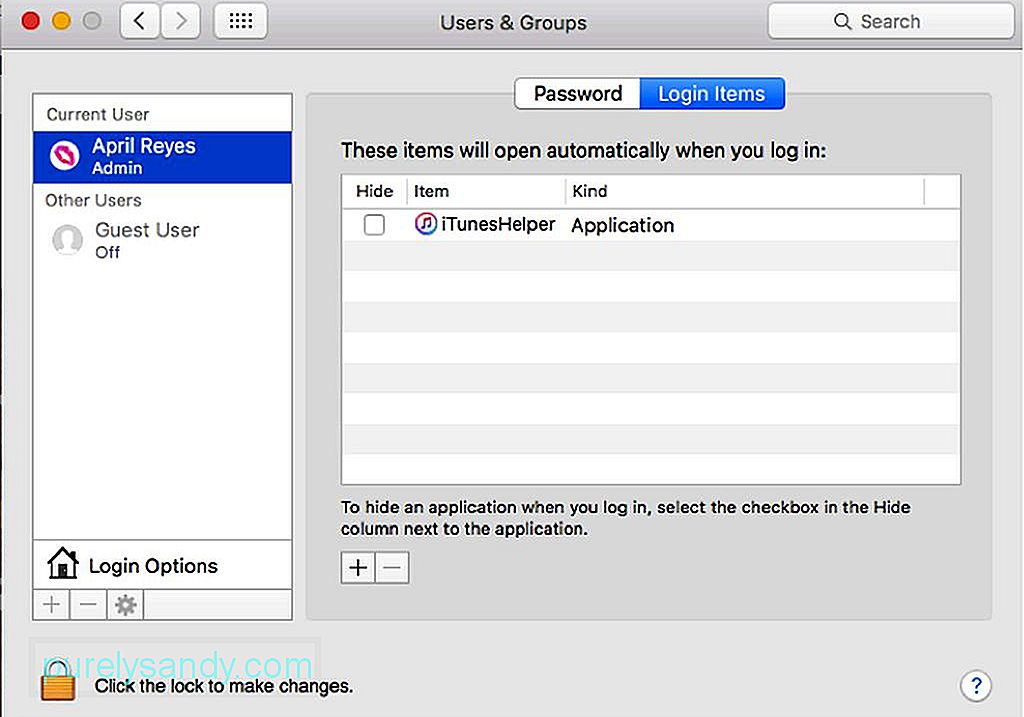 Users & amp; Groups" width = "640" height = "461" & gt;
Users & amp; Groups" width = "640" height = "461" & gt;
- Klik + di bahagian bawah senarai aplikasi.
- Pilih aplikasi yang ingin anda tambahkan ke senarai.
- Tutup tetingkap.
Untuk memastikan bahawa semua perubahan ini berlaku, anda harus memastikan bahawa anda mematikan komputer dan menutup aplikasi anda dengan betul. Semasa anda mematikan Mac, anda mempunyai pilihan untuk membuka semula semua aplikasi dan tetingkap yang anda buka sebelum penutupan. Apa sahaja yang anda kerjakan dan apa sahaja aplikasi yang anda buka akan dilancarkan semula sebaik sahaja anda log masuk semula. Untuk melakukan ini, tandakan kotak yang berbunyi 'Buka semula tingkap ketika log masuk kembali' dalam dialog Matikan.
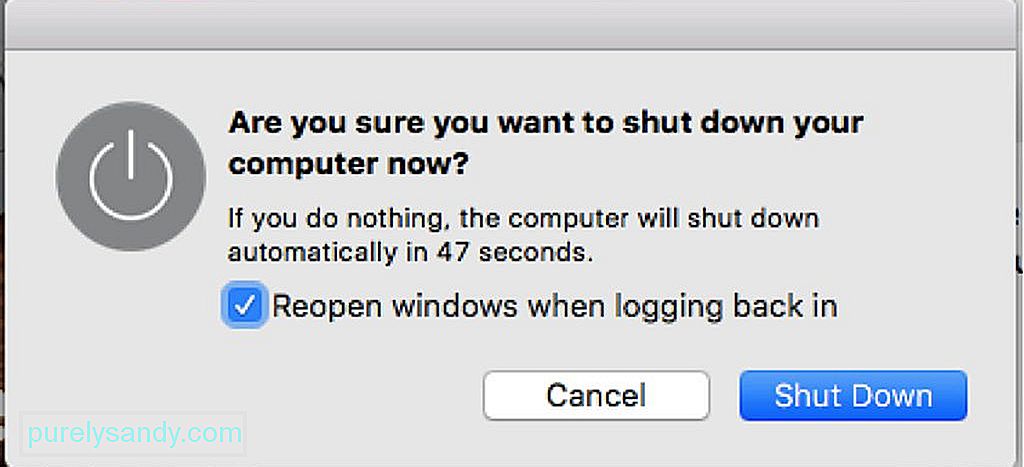
Perkara lain yang harus anda ingat dengan pembuka aplikasi Apple ini adalah cara menghentikan aplikasi anda dengan betul. Kami telah menyatakan sebelumnya bahawa anda tidak boleh keluar sepenuhnya dari aplikasi dan anda harus membiarkan sekurang-kurangnya satu tetingkap terbuka. Oleh itu, aplikasi anda akan dibuka semula dalam keadaan yang sama semasa berhenti, membiarkan anda cepat dari tempat yang anda tinggalkan. Tutorial pembuka aplikasi Mac ini membolehkan anda membuka aplikasi anda dalam mod skrin penuh tanpa perlu melakukan perkara lain. Kelebihan penyelesaian ini ialah anda dapat memilih aplikasi mana yang ingin anda tetapkan, dan membiarkan beberapa aplikasi dibuka sebagaimana adanya.
Petua bonus: Tingkatkan prestasi Mac anda dengan menggunakan aplikasi pembaikan Mac untuk membersihkan keluar fail sampah dan tidak perlu. Aplikasi ini membolehkan anda memaksimumkan prestasi komputer anda, memungkinkan pengalaman Mac yang lebih lancar.
Video YouTube.: Cara Membuat Aplikasi Dibuka Dalam Mod Skrin Penuh
09, 2025

